Google Translate
BU HİZMETTE GOOGLE TARAFINDAN GERÇEKLEŞTİRİLEN ÇEVİRİLER BULUNABİLİR. GOOGLE, ÇEVİRİLERLE İLGİLİ DOĞRULUK VE GÜVENİLİRLİK GARANTİLERİ DAHİL OLMAK ÜZERE AÇIK VEYA ZIMNİ TÜM GARANTİLERİ VE TÜM TİCARİ ELVERİŞLİLİK, BELİRLİ BİR AMACA UYGUNLUK VE HAK İHLALİNDE BULUNULMAMASI ZIMNİ GARANTİLERİNİ REDDEDER.
Nikon Corporation (aşağıda “Nikon” olarak anılmaktadır) başvuru kaynakları, Google Translate tarafından işletilen çeviri yazılımı kullanılarak size kolaylık sağlamak üzere çevrilmiştir. Doğru bir çeviri sağlamak için makul seviyede çaba gösterilmiştir ancak hiçbir otomatik çeviri mükemmel değildir ya da insan çevirmenlerin yerini almak üzere tasarlanmamıştır. Çeviriler, Nikon’un başvuru kaynaklarının kullanıcılarına bir hizmet olarak sağlanmaktadır ve “olduğu gibi” sağlanır. İngilizceden herhangi bir dile yapılan tüm çevirilerin doğruluğu, güvenilirliği veya doğruluğu konusunda açık veya zımni hiçbir garanti verilmez. Bazı içerikler (resimler, videolar, Flash vb. gibi), çeviri yazılımının sınırlamaları nedeniyle doğru çevrilmemiş olabilir.
Resmi metin, başvuru kaynaklarının İngilizce versiyonudur. Çeviride oluşturulan hiçbir tutarsızlık veya farklılık bağlayıcı değildir ve mevzuata uyum veya yargı hükümleri açısından hukuki bir etkisi yoktur. Çevrilen başvuru kaynaklarında bulunan bilgilerin doğruluğu ile ilgili herhangi bir sorunuz varsa, kaynakların resmi versiyonu olan İngilizce versiyonuna başvurun.
Özel Ayarlar için Yeni Seçenekler f2 “ Özel Kontroller (Çekim) ” ve g2 “ Özel Kontroller ”
Özel Ayar f2 için kullanılabilir rollere ve bunların atanabileceği denetimlere eklemeler yapıldı [
Yeni Sıfırlama Seçeneği
Artık Özel Ayarlar f2 [ Özel kontroller (çekim) ] ve g2 [ Özel kontroller ] için kontrol seçimi ekranlarında seçili kontrolleri varsayılan rollerine sıfırlayabilirsiniz.
- İstediğiniz kontrolü vurgulayın ve [ Evet ]'i vurgulayıp J basarak kontrolü varsayılan rolüne sıfırlayabileceğiniz bir onay iletişim kutusu görüntülemek için O basın.
- Bir kontrol vurgulandığında O düğmesine yaklaşık üç saniye basılı tutulduğunda, [ Evet ] öğesini vurgulayıp J tuşuna basarak tüm kontrolleri varsayılan rollerine sıfırlayabileceğiniz bir onay iletişim kutusu görüntülenir.
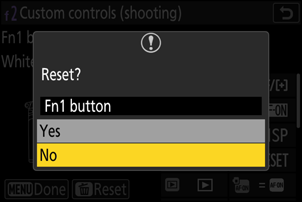
Yeni Özelleştirilebilir Kontroller
Artık W [ Aydınlatıcı düğmesini ] özelleştirebilirsiniz.
Özel Ayar f2 “ Özel Kontroller (Atış) ” ile Yeni Roller Mevcuttur
| Seçenek | Tanım | |
|---|---|---|
| X | [ Odak sınırlayıcı ] | Özel Ayar a15 [ Odak sınırlayıcı ayarı ] > [ Odak sınırlayıcı ] için [ AÇIK ] ve [ KAPALI ] arasında geçiş yapmak üzere kontrole basın. [ Sınır aralığı ] ayarları ekranına atlamak için kontrolü basılı tutun ( 0 Yeni Özel Ayar: a15 “ Odak Sınırlayıcı Ayarı ” ). |
| r | [ Döngü AF alanı modu ] | AF alanı modunu değiştirmek için kontrole basın.
|
| o | [ Çekim fonksiyonlarını hatırla ] | P , S , A veya M modlarında daha önce kaydedilmiş olan fotoğraf ayarlarını (çekim modu ve ölçüm dahil) geri çağırmak için kontrolü basılı tutun.
|
| L | [ Çekim fonksiyonlarını geri çağır (basılı tutun) ] | P , S , A veya M modlarında daha önce kaydedilmiş olan fotoğraf ayarlarını (çekim modu ve ölçüm dahil) geri çağırmak için kontrole basın. Kontrole ikinci kez basıldığında, saklanan ayarlar geri çağrılmadan önceki geçerli ayarlar geri yüklenir.
|
| M | [ Döngü izleme modu ] | Monitör modları arasında geçiş yapmak için kontrole basın. |
| D | [ LCD aydınlatma ] | Kontrol panelini aydınlatmak için kumandaya basın. Kapatmak için tekrar basın. |
| J | [ İçerik Kimlik Bilgileri ] | Kurulum menüsünde [ C2PA/İçerik Kimlik Bilgileri ] > [ İçerik Kimlik Bilgileri ] için [ AÇIK ] ve [ KAPALI ] arasında geçiş yapmak üzere kontrole basın ( 0 Yeni Kurulum Menüsü Öğesi: “ C2PA/İçerik Kimlik Bilgileri ” ). |
Özel Ayar g2 “ Özel Kontroller ” ile Yeni Roller Kullanılabilir
| Seçenek | Tanım | |
|---|---|---|
| X | [ Odak sınırlayıcı ] | Özel Ayar a15 [ Odak sınırlayıcı ayarı ] > [ Odak sınırlayıcı ] için [ AÇIK ] ve [ KAPALI ] arasında geçiş yapmak üzere kontrole basın. [ Sınır aralığı ] ayarları ekranına atlamak için kontrolü basılı tutun ( 0 Yeni Özel Ayar: a15 “ Odak Sınırlayıcı Ayarı ” ). |
| r | [ Döngü AF alanı modu ] | AF alanı modunu değiştirmek için kontrole basın.
|
| M | [ Döngü izleme modu ] | Monitör modları arasında geçiş yapmak için kontrole basın. |
| D | [ LCD aydınlatma ] | Kontrol panelini aydınlatmak için kumandaya basın. Kapatmak için tekrar basın. |

